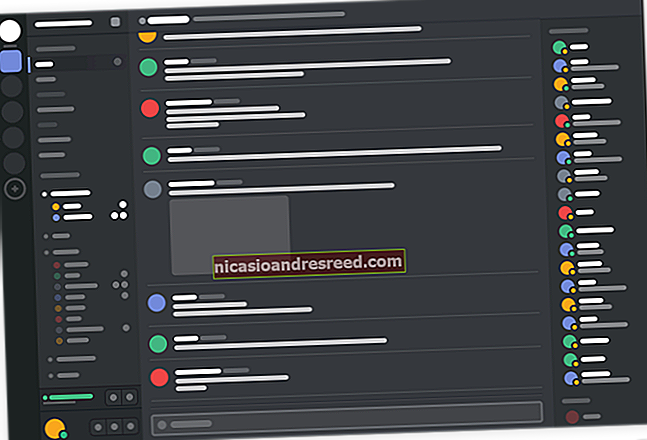اضافی اسٹوریج کے ل Android Android میں نیا SD کارڈ کیسے ترتیب دیا جائے

کیا آپ کا Android آلہ کم جگہ پر ہے؟ اگر آپ کے فون میں مائیکرو ایسڈی کارڈ سلاٹ ہے ، تو آپ اسے اینڈرائڈ 6.0 مارش میلو میں ایس ڈی کارڈ کی بہتر خصوصیات کی بدولت میوزک ، فلموں یا یہاں تک کہ ایپس کے ل your اپنی جگہ کو بڑھانے کے لئے استعمال کرسکتے ہیں۔
یہ گوگل کے لئے ایک بڑی تبدیلی کی طرح لگتا ہے۔ گٹھ جوڑ کے آلات میں ایس ڈی کارڈ سلاٹ چھوڑنے اور مینوفیکچررز کو بیرونی اسٹوریج سے دور رہنے کی سفارش کرنے کے بعد ، اینڈرائڈ اب ان کی بہتر مدد کرنے لگا ہے۔
پورٹ ایبل بمقابلہ اندرونی ذخیرہ
متعلقہ:ایس ڈی کارڈ کیسے خریدیں: اسپیڈ کلاسز ، سائز اور صلاحیتیں بیان کی گئیں
آپ کے آلے کے ساتھ ایسڈی کارڈ استعمال کرنے کے دو طریقے ہیں۔ ماضی میں ، Android نے روایتی طور پر تمام SD کارڈ استعمال کیے ہیں پورٹیبل اسٹوریج. آپ آلہ سے ایس ڈی کارڈ کو ہٹا سکتے ہیں اور اسے اپنے کمپیوٹر یا کسی اور آلے میں پلگ کرسکتے ہیں اور فائلیں ، جیسے ویڈیو ، میوزک اور تصاویر کو آگے پیچھے منتقل کرسکتے ہیں۔ اگر آپ اسے Android ہٹاتے ہیں تو آپ کا Android آلہ ٹھیک سے کام کرنا جاری رکھے گا۔
اینڈرائیڈ 6.0 مارش میلو کے ساتھ شروع کرتے ہوئے ، اگرچہ ، کچھ فون ایس ڈی کارڈ استعمال کرسکتے ہیں اندرونی سٹوریج اس کے ساتھ ساتھ. اس معاملے میں ، آپ کا Android آلہ SD کارڈ کو اپنے داخلی تالاب کے حصے کے طور پر "اپنایا" جاتا ہے۔ اس کو آپ کے داخلی اسٹوریج کا ایک حصہ سمجھا جائے گا ، اور Android اس میں ایپس انسٹال کرسکتا ہے اور اس میں ایپ کا ڈیٹا محفوظ کرسکتا ہے۔ در حقیقت ، چونکہ اسے داخلی اسٹوریج سمجھا جاتا ہے ، کوئی ایسڈی کارڈ پر قسم کی ایپ انسٹال کی جاسکتی ہے – بشمول ایسے ایپس جو ویجٹ اور بیک گراؤنڈ پروسیس مہیا کرتی ہیں۔ اینڈرائیڈ کے پرانے ورژن کے برعکس ، اس سے کوئی فرق نہیں پڑتا ہے کہ آیا ڈویلپر نے "ایس ڈی کارڈ میں منتقل کریں" کی اجازت کو غیر فعال کردیا ہے یا نہیں۔
تاہم ، جب آپ کسی SD کارڈ کو داخلی اسٹوریج کے بطور استعمال کرتے ہیں تو ، Android SD کارڈ کو اس طرح فارمیٹ کرتا ہے کہ کوئی دوسرا آلہ اسے پڑھ نہ سکے۔ اینڈروئیڈ سے بھی توقع کی جاتی ہے کہ اپنایا ہوا ایسڈی کارڈ ہمیشہ موجود رہے ، اور اگر آپ اسے ہٹا دیں تو بالکل صحیح کام نہیں کریں گے۔ یہ طریقہ کارآمد ہے اگر آپ کا فون شروع کرنے کے لئے بہت زیادہ جگہ کے ساتھ نہیں آتا ہے ، اور آپ اپنی ایپس اور فائلوں کے لئے مزید جگہ چاہتے ہیں۔
عام طور پر ، مائیکرو ایسڈی کارڈ کو پورٹیبل اسٹوریج کے طور پر فارمیٹ کرنا چھوڑنا سب سے زیادہ آسان ہے۔ اگر آپ کے پاس بہت کم مقدار میں داخلی اسٹوریج ہے اور آپ کو زیادہ ایپس اور ایپ کے اعداد و شمار کے لئے اشد ضرورت ہے ، جس سے مائیکرو ایسڈی کارڈ کی داخلی اسٹوریج آپ کو کچھ اور اندرونی اسٹوریج حاصل کرنے کی اجازت دے گی۔ یہ لچکدار اور ممکنہ طور پر سست رفتار کی قیمت پر آتا ہے ، اگر کارڈ آپ کے آلے کے داخلی اسٹوریج سے زیادہ سست ہے۔
پورٹ ایبل اسٹوریج کے بطور ایس ڈی کارڈ کا استعمال کیسے کریں
ہم کہتے ہیں کہ آپ اپنے ایسڈی کارڈ یا فلیش ڈرائیو کو پورٹیبل اسٹوریج کے بطور استعمال کرنا چاہتے ہیں your اپنے آلے پر موویز دیکھنے کے لئے ، یا بہت زیادہ جگہیں لینے والی تصاویر اور ویڈیوز کو آف لوڈ کرنے کے ل.۔
کارڈ کو اپنے آلے کے مائکرو ایس ڈی سلاٹ میں داخل کریں۔ آپ کو ایس ڈی کارڈ یا USB ڈرائیو کا پتہ چلنے کی نشاندہی کرنے والی اطلاع ملے گی۔ اگر یہ ایس ڈی کارڈ ہے تو ، آپ کو "سیٹ اپ" کا بٹن نظر آئے گا۔

اس کے بعد آپ "پورٹیبل اسٹوریج کے طور پر استعمال کریں" کو منتخب کرسکتے ہیں ، اور آپ اپنی فائلوں کو اپنے آلے پر رکھیں گے۔

ڈرائیو کے مندرجات کو دیکھنے کے لئے ، اس نوٹیفکیشن میں "دریافت کریں" کے بٹن پر ٹیپ کریں جو بعد میں ظاہر ہوتا ہے۔ آپ ترتیبات> اسٹوریج اور USB کی طرف بھی جاسکتے ہیں اور ڈرائیو کے نام پر ٹیپ کرسکتے ہیں۔ اس سے اینڈرائڈ کا نیا فائل مینیجر کھل جائے گا ، جس سے آپ ڈرائیو پر موجود فائلوں کو دیکھنے اور ان کا نظم کرسکیں گے۔ آپ یقینا other دیگر فائل مینیجر ایپس بھی استعمال کرسکتے ہیں۔
"آبجیکٹ" کا بٹن آپ کو محفوظ طریقے سے ڈرائیو کو ہٹانے کی سہولت دیتا ہے۔
اندرونی اسٹوریج کی طرح مائکرو ایس ڈی کارڈ کو کیسے اپنائیں
اگر آپ ایس ڈی کارڈ کو داخلی اسٹوریج کے طور پر اپنانے کا ارادہ رکھتے ہیں تو ، آپ پہلے اس بات کو یقینی بنانا چاہیں گے کہ آپ تیز SD کارڈ استعمال کررہے ہیں۔ تمام ایسڈی کارڈ برابر نہیں ہیں ، اور کم مہنگا ، آہستہ ایسڈی کارڈ آپ کے ایپس اور فون کو کم کردے گا۔ کچھ رفتار کے ل a کچھ اضافی رقم ادا کرنا بہتر ہے۔ ایس ڈی کارڈ کو اپناتے وقت ، اینڈرائڈ اپنی رفتار کی جانچ کرے گا اور آپ کو متنبہ کرے گا کہ آیا یہ بہت سست ہے اور آپ کی کارکردگی پر منفی اثر ڈالے گا۔
ایسا کرنے کے لئے ، SD کارڈ داخل کریں اور "سیٹ اپ" منتخب کریں۔ "داخلی اسٹوریج کے طور پر استعمال کریں" کا انتخاب کریں۔
نوٹ: اینڈروئیڈ ڈرائیو کے مندرجات کو مٹا دے گا ، لہذا یقینی بنائیں کہ آپ نے اس میں کسی بھی ڈیٹا کا بیک اپ لیا ہے۔
اس کے بعد آپ چاہیں تو فوٹو ، فائلیں ، اور کچھ ایپس کو نئے آلے میں منتقل کرنے کا انتخاب کرسکتے ہیں۔ اگر نہیں تو ، آپ بعد میں اس ڈیٹا کو منتقل کرنے کا انتخاب کرسکتے ہیں۔ ترتیبات> اسٹوریج اور USB کی طرف جائیں ، ڈرائیو کو تھپتھپائیں ، مینو کے بٹن کو ٹیپ کریں ، اور "ڈیٹا منتقل کریں" کو منتخب کریں۔

اپنا دماغ کیسے بدلا جائے
آپ کو ترتیبات ایپ میں اسٹوریج ڈیوائس بھی نظر آئے گا۔ ترتیبات ایپ کو کھولیں ، "اسٹوریج اور USB" کے اختیار کو ٹیپ کریں ، اور آپ کو بیرونی اسٹوریج کے کسی بھی آلات کو یہاں ظاہر ہوتے نظر آئے گا۔
"پورٹیبل" SD کارڈ کو داخلی اسٹوریج میں تبدیل کرنے کے لئے ، یہاں آلہ منتخب کریں ، اپنی اسکرین کے اوپری دائیں کونے میں مینو بٹن کو تھپتھپائیں ، اور "ترتیبات" کو منتخب کریں۔ اس کے بعد آپ اپنے ذہن کو تبدیل کرنے اور ڈرائیو کو اپنے ڈیوائس کے داخلی اسٹوریج کے حصے کے طور پر اپنانے کیلئے "داخلی کے طور پر فارمیٹ" اختیارات استعمال کرسکتے ہیں۔ اس سے ڈرائیو کے مشمولات مٹ جائیں گے ، لہذا محتاط رہیں اور اس بات کو یقینی بنائیں کہ سب کچھ پہلے آپ کا بیک اپ لیا گیا ہو۔
"اندرونی" ایسڈی کارڈ کو پورٹیبل بنانے کے ل so تاکہ آپ اسے اپنے آلے سے ہٹا دیں ، سیٹنگز> اسٹوریج اور USB پر جائیں ، ڈیوائس کا نام ٹیپ کریں ، مینو بٹن کو تھپتھپائیں ، اور "پورٹیبل کے طور پر فارمیٹ کریں" پر ٹیپ کریں۔ اس سے ایسڈی کارڈ کے مندرجات مٹ جائیں گے ، لیکن آپ بعد میں اسے پورٹیبل ڈیوائس کے طور پر استعمال کرنے کے قابل ہوجائیں گے۔

مائیکرو ایسڈی کارڈوں کے لئے اینڈروئیڈ کی بہتر مدد اچھی ہے ، لیکن آپ شاید اندرونی اسٹوریج کے طور پر کام کرنے کے لئے وضع کردہ مائکرو ایس ڈی کارڈ سے تیز رفتار داخلی اسٹوریج سے بہتر ہوں گے۔ اس SD کارڈ کا امکان تھوڑا آہستہ ہوگا۔